Wanneer je een grote diavoorstelling moet geven, kan het een beetje ontmoedigend zijn om eraan te beginnen. Misschien bent u al nerveus om voor een publiek te spreken en heeft u weinig voorbereidingstijd.
Een PowerPoint-diadeck kan u helpen!
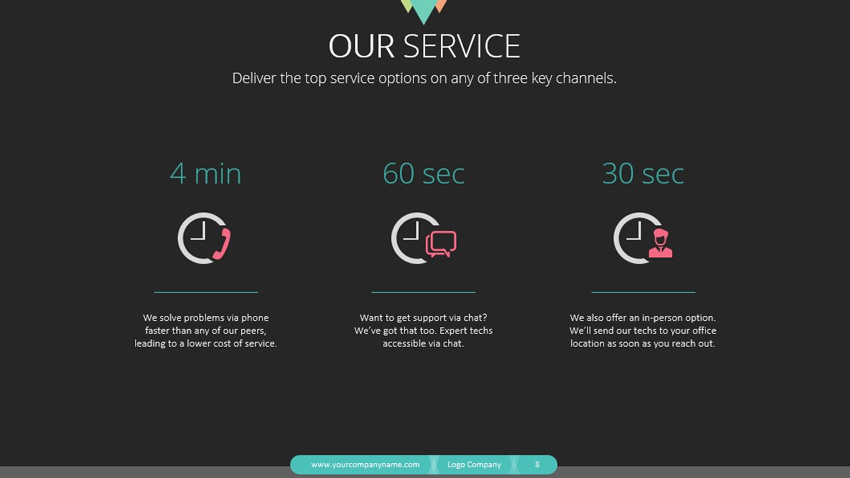
En vergeet niet om die spreekhulpmiddelen of dia’s voor te bereiden! Het publiek verwacht meestal een visuele ondersteuning bij uw presentatie.
Daarom gebruiken we Microsoft PowerPoint om eenvoudig diadecks te maken. En het beste van alles is dat je een PowerPoint-sjabloon voor diadecks van Envato Elements kunt gebruiken om er een te maken in minder tijd dan ooit. We leren je hoe je dat doet in deze tutorial.
Download ons gratis PDF eBook over het maken van geweldige presentaties
oordat je verder leest, willen we er zeker van zijn dat je op de hoogte bent van dit hulpmiddel, dat je zal helpen bij het schrijven, ontwerpen en leveren van de perfecte presentatie. Download ons gratis eBook: De complete gids voor het maken van geweldige presentaties.

Nu gaan we leren hoe je PowerPoint-diadekken maakt.
Wat is een PowerPoint-diadeck?
Een PowerPoint-diadeck is eenvoudigweg een verzameling dia’s die in dezelfde presentatie zijn samengevoegd. Je hoort “diadeck” wel eens door elkaar gebruiken met “presentatie”. Net als bij een kaartspel is elke dia een belangrijk onderdeel van het totaalpakket.
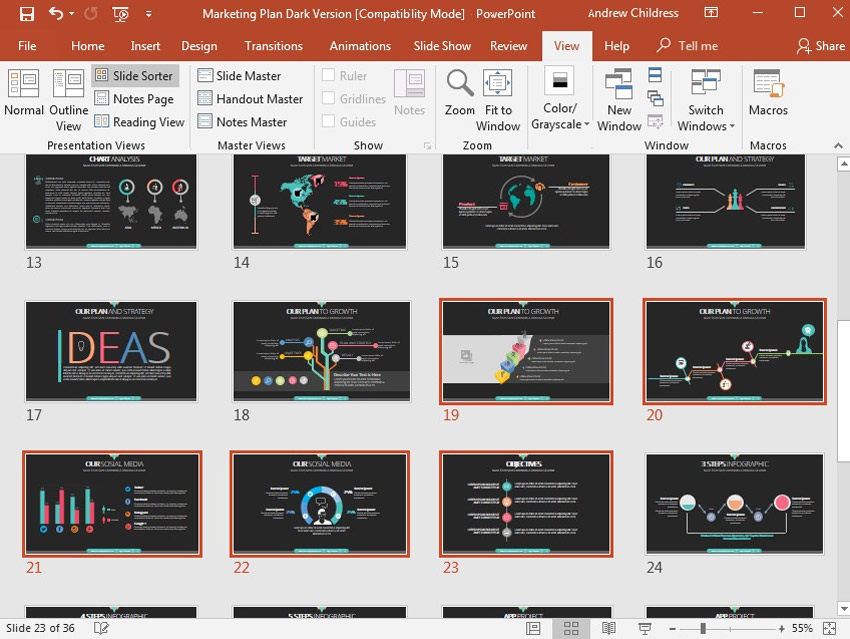
Ondanks dat “diadeck” en “presentatie” soms door elkaar worden gebruikt, zul je de term “deck” vaak gebruikt zien worden als het bijvoorbeeld gaat om het pitchen van je bedrijf of startup.
-
 Microsoft PowerPoint30 Beste Pitch Deck-sjablonen: Voor Business Plan PowerPoint PresentatiesSean Hodge
Microsoft PowerPoint30 Beste Pitch Deck-sjablonen: Voor Business Plan PowerPoint PresentatiesSean Hodge
Presentaties kunnen worden ondersteund met een diadeck. Je zult het bouwen van dat PowerPoint-deck anders benaderen op basis van het type diadeckpresentatie. Maar het blijft een feit dat dia’s een nuttig ondersteunend hulpmiddel zijn bij presentaties.
U kunt veel tijd besparen en een geweldige visuele diadeckpresentatie maken door een professioneel PowerPoint-diadeckontwerp van Envato Elements te gebruiken.
PowerPoint heeft soms de slechte reputatie een hulpmiddel te zijn waar presentatoren op leunen. Hoewel uw presentatie dia’s moet gebruiken om te versterken wat je zegt, je diadeck is niet je presentatie zelf. Het is slechts een hulpmiddel dat ondersteunt wat je al presenteert.
Wat is een PowerPoint PPT-dia?
Als een diadeck een verzameling dia’s is, wat is dan een PPT-dia? Diadecks bestaan uit afzonderlijke dia’s, die elk iets toevoegen. Een verzameling dia’s komt samen om succesvolle PowerPoint-presentaties te bouwen.
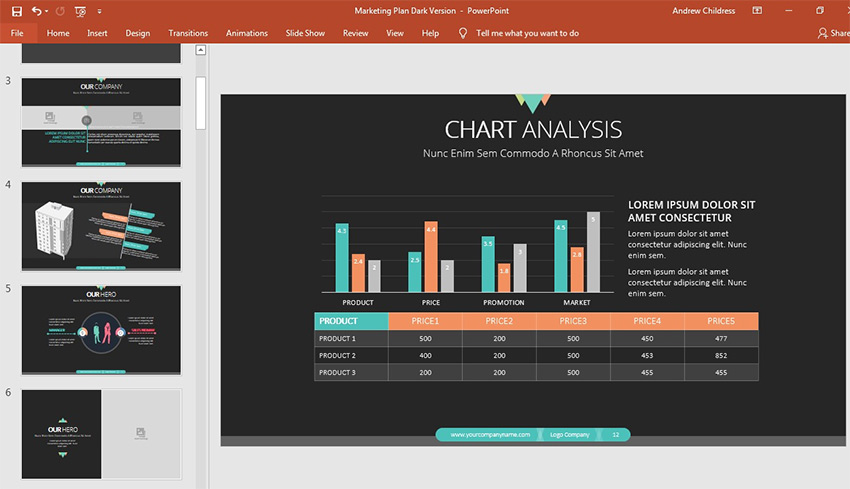
Denk aan een dia als een individuele kaart in een deck. Het maakt niet uit welk kaartspel je speelt, elke kaart heeft zijn rol. Je kunt geen poker- of rummy-hand winnen zonder veel kaarten samen te brengen. En je kunt geen succesvolle diadeckpresentatie opbouwen met een individuele PPT-dia.
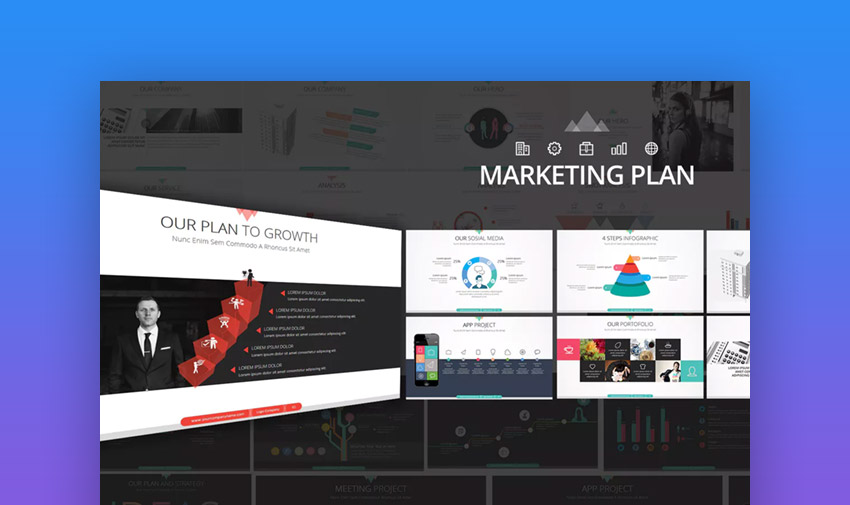
Zoals u in de bovenstaande schermafbeelding kunt zien, wordt het maken van een PowerPoint-marketingplan eenvoudiger als u een kant-en-klare sjabloon gebruikt. Laten we eens meer leren over de tips en vaardigheden die u kunt gebruiken om het werk bij het bouwen van uw volgende marketingplan te verminderen.
5 snelle tips voor het maken van betere PowerPoint-diadecks
Als u wilt voorkomen dat u uw publiek teleurstelt met te veel details en als u diadecks boeiend wilt maken, overweeg dan deze tips die uw publiek geïnteresseerd houden:
Beperk de inhoud van elke dia
Eén van de beste tips die ik ooit heb gekregen, was om te beginnen met het openen van het diadeck dat ik had voorbereid, en dan manieren te vinden om de inhoud met de helft te verminderen. Dat kan betekenen dat je hele dia’s verwijdert, het aantal tekstballonnetjes vermindert, of multimedia van elke dia verwijdert.
De reden hiervoor is dat we de neiging hebben om diadecks te overladen met inhoud. Maar al te vaak proberen we een presentatie te schrijven en tegelijkertijd het slide deck voor te bereiden. Als we dat doen, lopen we het risico dat we het presentatiedossier gebruiken als ons kladblok waar we ideeën ontwikkelen en elk idee op schrijven.
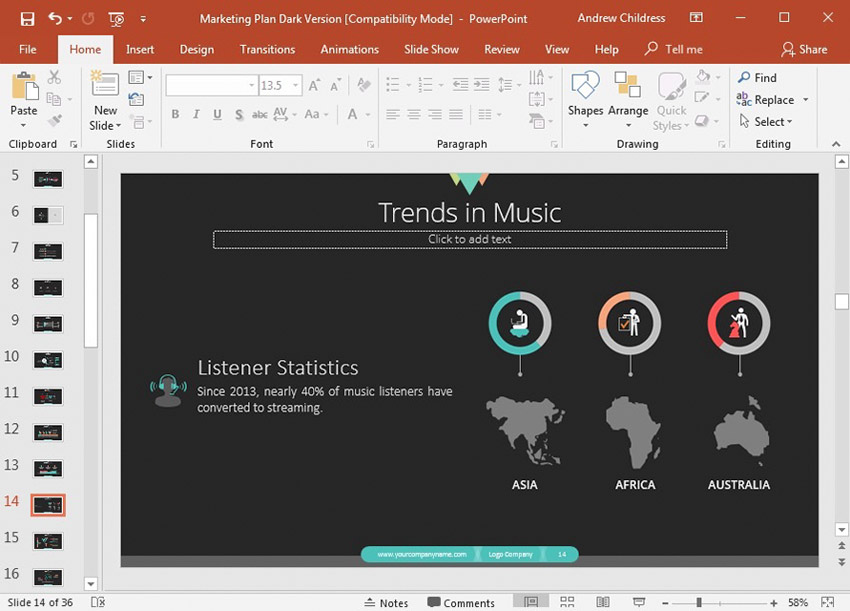
In plaats daarvan moet een PowerPoint-diadeck gewoon de punten bevatten die het publiek moet zien terwijl u presenteert. Waarom zou je de punten die je hardop gaat uitspreken ook schriftelijk laten zien? Kortom, er is geen noodzaak voor redundantie: reserveer je kostbare diaruimte voor punten en visuals die op die manier beter tot hun recht komen.
Bouw elke dia in gefaseerde inleidingen
Wanneer je naar een nieuwe dia knipt, kan het een vergissing zijn om alles in één keer te laten zien. Hetzelfde idee als bij de vorige tip geldt: hoe minder je tegelijk laat zien, hoe groter de kans dat je publiek de informatie ook echt tot zich neemt.
Snijden naar een dia waarop alles al staat, is de snelste manier om de aandacht van je publiek te verliezen. Zodra je naar een dia gaat met een muur van tekst of veel grafieken en diagrammen die je moet interpreteren, verlies je de aandacht van je publiek.
In het voorbeeld hieronder zijn er in principe vier inhoudsblokken rondom het midden. In plaats van ze allemaal tegelijk te laten zien, gebruik ik animaties om ze in groepen te laten zien.
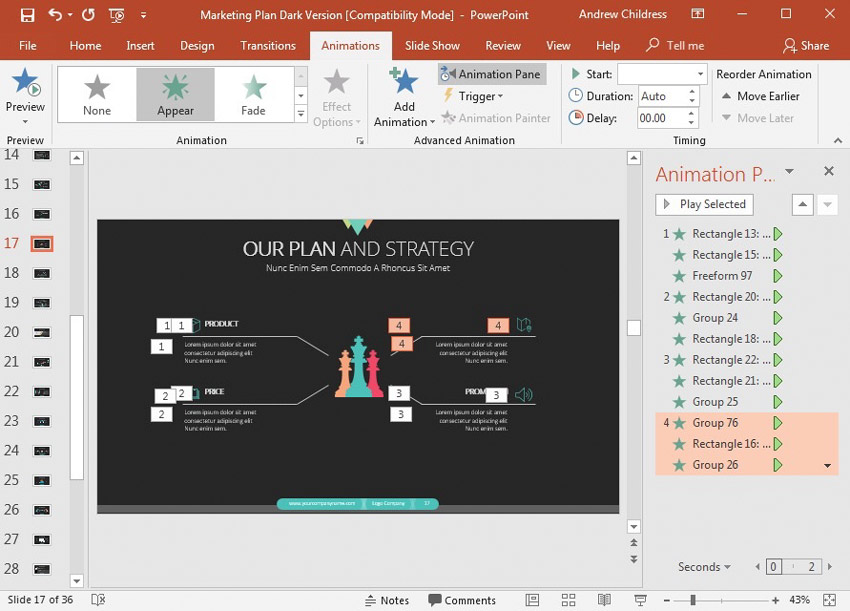
Het opbouwen van een dia moet in gelijke mate bestaan uit het samenvoegen van de inhoud en het stapsgewijs introduceren ervan. U kunt PowerPoint-animaties gebruiken om delen van de dia stapsgewijs te laten zien. In plaats van de volledige inhoud van de dia te tonen zodra u begint, kunt u beter verschillende delen geleidelijk laten invoegen met behulp van animaties. Laat niet een heel tekstvak zien, maar laat elk opsommingsteken met een enkele muisklik zien om de aandacht van het publiek vast te houden.
Als je meer wilt leren over het animeren van elementen van je PowerPoint-dia’s, bekijk dan de onderstaande tutorial. U hoeft geen oogverblindende en geavanceerde animaties te gebruiken om eenvoudigweg diaonderdelen stapsgewijs te introduceren.
-
 Microsoft PowerPointHoe je snel goede animaties aan je PowerPoint-presentaties kunt toevoegenAndrew Childress
Microsoft PowerPointHoe je snel goede animaties aan je PowerPoint-presentaties kunt toevoegenAndrew Childress
Inhoud eerst, Style Later
PowerPoint-diadecks mogen niet de staart zijn die de hond kwispelt. Wanneer je een diadeck-presentatie voorbereidt, is de grootste fout te denken dat de productie moet beginnen in Microsoft PowerPoint.
In plaats van in PowerPoint te beginnen, begin je met pen en papier. Schets de ideeën die je hebt om zinvolle punten te maken voor het publiek en zet die op voordat je ooit een app als PowerPoint opent. Schrijf eerst de inhoud en structuur van de PowerPoint-presentatie. Voeg later de ondersteunende visuals en dia’s toe.
Er is nog veel meer te leren als het gaat om het bouwen van ondersteunende PowerPoint-presentatiedecks. Bekijk de Tips & Tricks van Cassie McDaniel met 22 tips voor het maken van geweldige decks:
-
 Presentaties22 tips: Designing an Effective Slide Deck PresentationCassie McDaniel
Presentaties22 tips: Designing an Effective Slide Deck PresentationCassie McDaniel
Gebruik illustraties & Grafieken om uit te leggen
Je kunt alles in tekstvakken uitleggen, maar je publiek raakt dan snel uitgepraat en de aandacht kwijt. In plaats daarvan helpt het om grafieken en diagrammen te gebruiken waarmee je ideeën in afbeeldingen kunt vertalen.
Kijk een van de twee onderstaande zelfstudies om meer te leren over het maken van afbeeldingen waarmee je ideeën aan je publiek kunt uitleggen.
-
 Microsoft PowerPointHoe maak ik infographics in PowerPoint met behulp van infographic Sjablonen voor PowerPointAndrew Childress
Microsoft PowerPointHoe maak ik infographics in PowerPoint met behulp van infographic Sjablonen voor PowerPointAndrew Childress -
 Microsoft PowerPointHoe &Grafieken in Microsoft PowerPointAndrew Childress
Microsoft PowerPointHoe &Grafieken in Microsoft PowerPointAndrew Childress
Laat het gesprek doorgaan
Een presentatie met een diapresentatie is een kans om de aandacht van uw publiek te trekken en een gesprek op gang te brengen. Het laatste wat je wilt, is dat de presentatie het laatste contactmoment met je publiek is.
Daarom adviseer ik altijd om in je presentatie een contact- of follow-updia op te nemen. Het gebruik van een dia die uw sociale media laat zien of gewoon vraagt het publiek om contact op te nemen is een geweldige manier om de volgende stap te nemen met uw bedrijf.
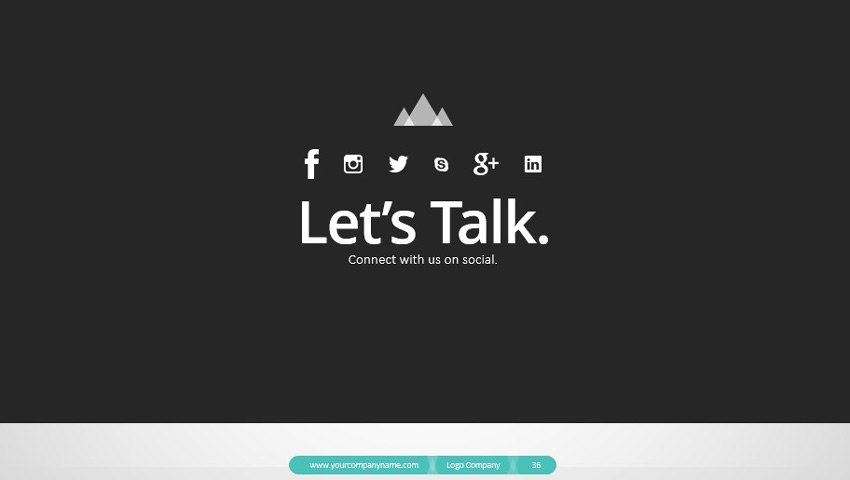
Welke soorten presentaties kunt u geven?
Elke presentatie is anders. Er zijn vele soorten presentaties die je kunt geven om indruk te maken op een publiek. Hier zijn de categorieën waarvan ik denk dat ze overspannen:
- Overtuigend. Presentaties die zijn ontworpen om het publiek op andere gedachten te brengen of je perspectief over te brengen, zoals hen overtuigen van het belang van Netneutraliteit.
- Beslissingsgedreven. Vaak te vinden in de bedrijfswereld, het doel van deze is om een aanbeveling of pad voorwaarts te bieden in een situatie of project.
- Inleidend. Een inleidende presentatie is bedoeld als eerste contactmoment, waarbij u uw bedrijf en uw werk voorstelt aan potentiële klanten.
- informatief (educatief). Zonder bijbedoeling, informatieve presentaties zijn echt gericht op het tonen van kennis of nieuwe ideeën aan een publiek.
Voordat je zelfs PowerPoint opent, moet je begrijpen wat voor soort presentatie je gaat geven. De schrijf- en productiefase verloopt nooit soepel als je doelen voor de presentatie niet duidelijk zijn. Er zijn veel fouten gemaakt wanneer presentatoren denken dat ze een informatieve presentatie geven, maar uiteindelijk bijvoorbeeld met overtuigende punten komen.
Hoe bouw je snel een diadeck?
Voor elk creatief project kun je veel uren besparen als je het wiel niet opnieuw gaat uitvinden. Met andere woorden, maak je dia’s niet vanaf nul. Gebruik een presentatiedeck-sjabloon van Envato Elements om een voorsprong te krijgen.
Het beste van alles: je kunt deze presentatiedeck-sjablonen in vijf snelle stappen aanpassen. Laten we eens leren hoe.
We gebruiken de Visionare PowerPoint Presentation van Envato Elements in deze mini-tutorial.
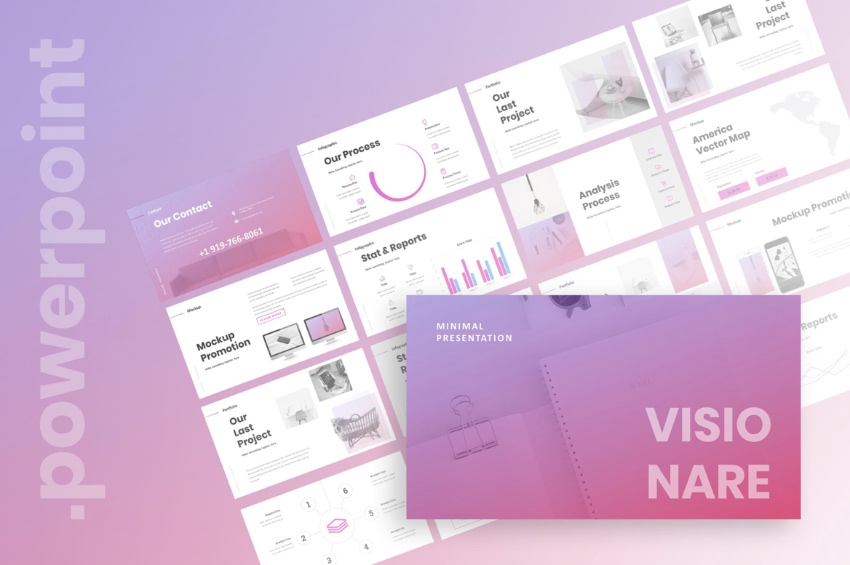
Laten we beginnen:
Kies dia’s uit om te bewerken
Bedenk hoe u een diadeck uw boodschap kunt laten ondersteunen. Onthoud dat dia’s een visueel hulpmiddel zijn, en geen presentatie op zich. Kies alleen dia’s die ondersteunen wat u al bespreekt.
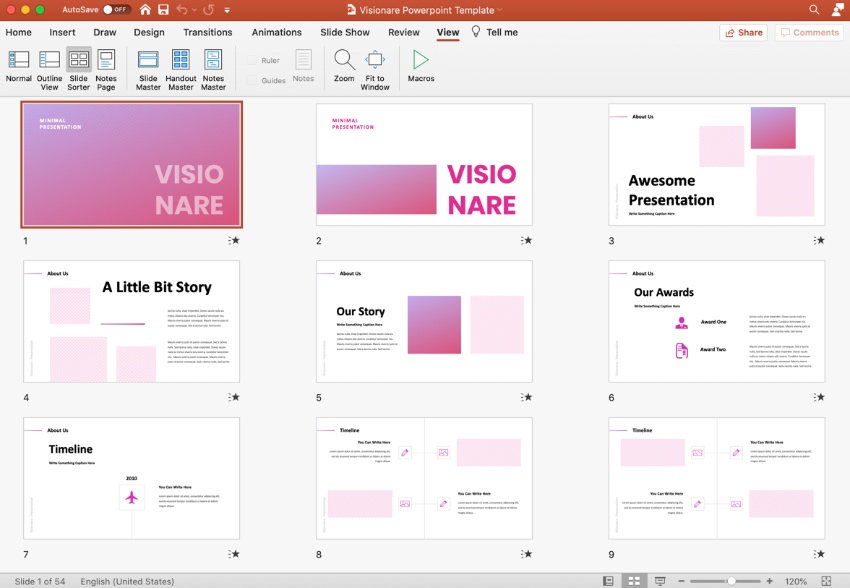
In PowerPoint vindt u Dia Sorter op het tabblad Weergave. Klik en sleep om de volgorde van dia’s in het deck te wijzigen. Houd Shift ingedrukt en klik op ongewenste dia’s, druk vervolgens op Delete. Begin met bewerken door op Normal terug te klikken op het tabblad View.
Add Custom Text
Custom text is a key part of how to create a slide deck fast. Sjablonen als deze hebben al tekstplaatshouders ingebouwd. Klik en sleep om een blok tekst te markeren.
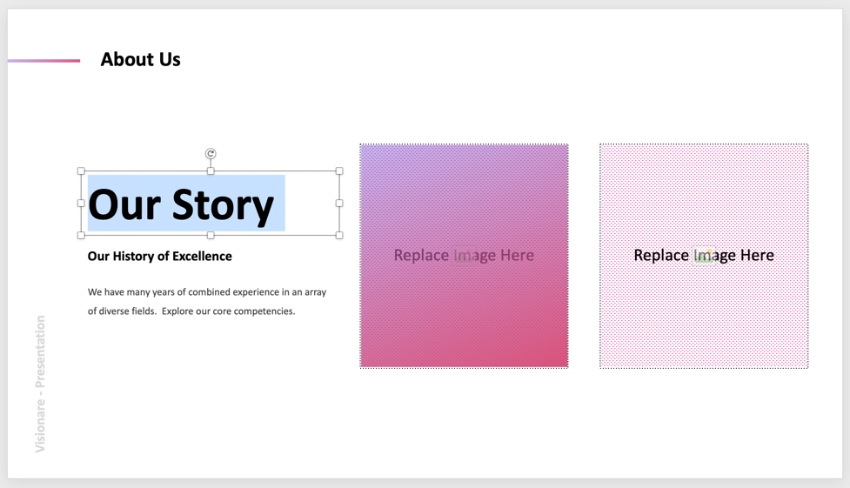
Dan begin je gewoon met typen (of plak je woorden van elders). Zo eenvoudig is het. Herhaal dit indien nodig in de hele presentatiedeck.
Afbeeldingen toevoegen
Hoe maak je een diadeck die het publiek inspireert: het is een veelgestelde vraag. Een van de beste manieren is het maken van een geïllustreerd deck. Met plaatshouders voor afbeeldingen wordt het een koud kunstje.
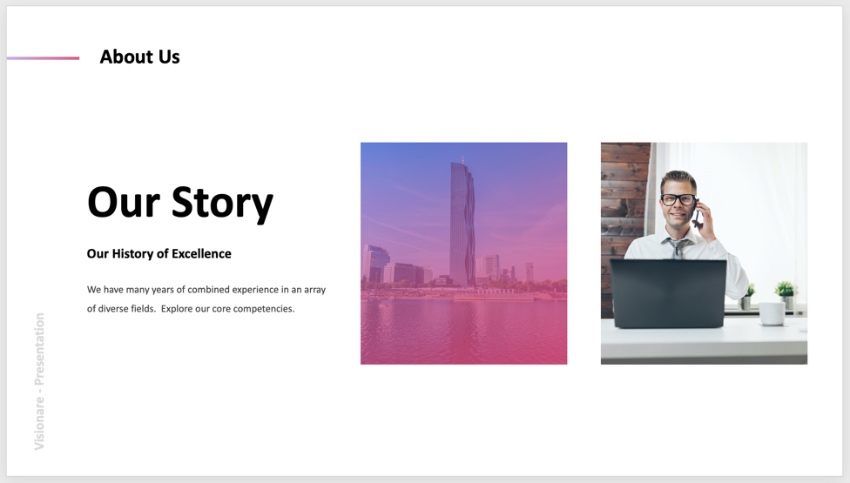
Blader gewoon naar een afbeelding die op uw computer is opgeslagen. Sleep de afbeelding over de plaatsaanduiding en laat deze op zijn plaats vallen. PowerPoint importeert en schaalt de foto zodat deze perfect past.
Kleuren van objecten wijzigen
Het wijzigen van de kleuren van objecten in uw presentatiedeck heeft verschillende voordelen. Zo kunt u contrast toevoegen of de speciale kleuren van uw merk delen. Klik op een object om aan de slag te gaan.
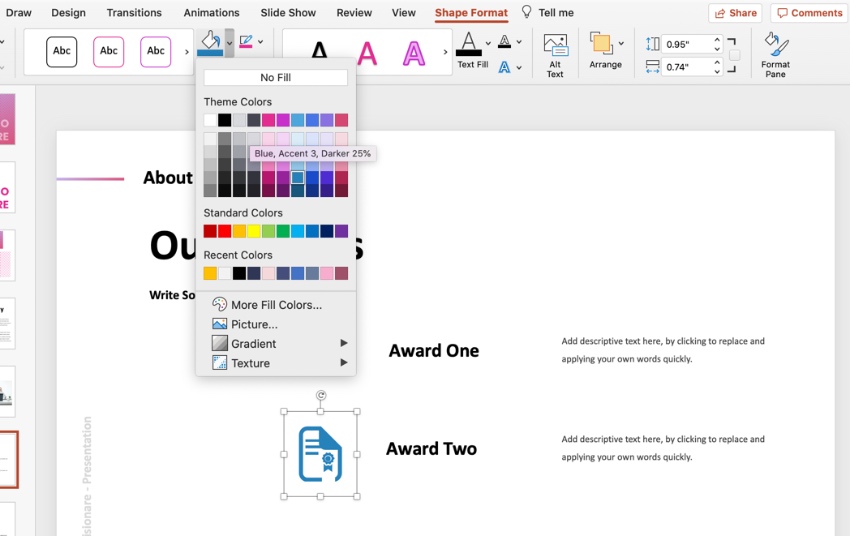
Op het tabblad Home zoekt u Vormopmaak en vervolgens kiest u Vormvulling. Er wordt een kleurkeuzemenu geopend, waarin u kunt klikken om de gewenste kleur te bekijken (en toe te passen).
Ongewenste objecten verwijderen
Prefabriceerde presentatiedecks bevatten allerlei soorten inhoud. Maar vergeet niet dat u niet alles hoeft te gebruiken!
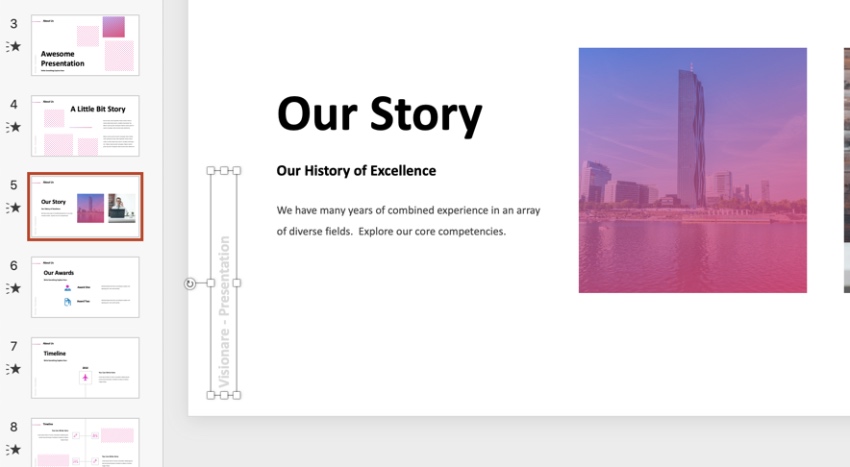
Om uw dia’s schoner te maken, kunt u op afbeeldingen, tekstvakken en andere objecten klikken om ze te selecteren. Druk vervolgens op Delete op uw toetsenbord. Het is een handige manier om ervoor te zorgen dat sjablonen altijd voor u werken.
Lees meer over het snel aanpassen van PowerPoint-sjabloonontwerpen (of lees verder voor meer geweldige zelfstudiebronnen):
-
 Microsoft PowerPointHoe pas je snel een PowerPoint-sjabloonontwerp aanAndrew Childress
Microsoft PowerPointHoe pas je snel een PowerPoint-sjabloonontwerp aanAndrew Childress
Waar vind je de beste PowerPoint-sjablonen in 2020 (Envato Elements vs GraphicRiver)
Voor elk creatief project, kunt u vele uren van uw werk besparen als u het wiel niet opnieuw hoeft uit te vinden. In plaats van elke dia helemaal opnieuw te ontwerpen, kun je een premium PowerPoint-sjabloon gebruiken om verder te komen in het proces.
Hierover denk ik als volgt: als je een presentatie moet geven, heb je maar een beperkte hoeveelheid tijd om je voor te bereiden. Waarom zou je die besteden aan het opbouwen van dia’s vanaf het begin?
Je hebt twee marktplaatsen gezien die oplossingen bieden voor het leren maken van een diadeck. Dus welke is geschikt voor jou? Laten we eens vergelijken:
De belangrijkste voordelen van Envato Elements
Envato Elements is een service op abonnementsbasis die echt op maat is gemaakt voor creatieven. Elements bevat meer dan 500 PowerPoint-diadecksjablonen die u kunt gebruiken om het zware werk van het ontwerpen van een dia vanaf nul over te slaan.
Dat is niet alles wat Elements te bieden heeft. U hebt ook toegang tot stockfoto’s, afbeeldingen en meer. Dit soort creatieve middelen zijn de perfecte aanvulling op een presentatie. Je hoeft deze bestanden niet één voor één aan te schaffen. In plaats daarvan kunt u ze allemaal met één abonnement op Elements aanschaffen.
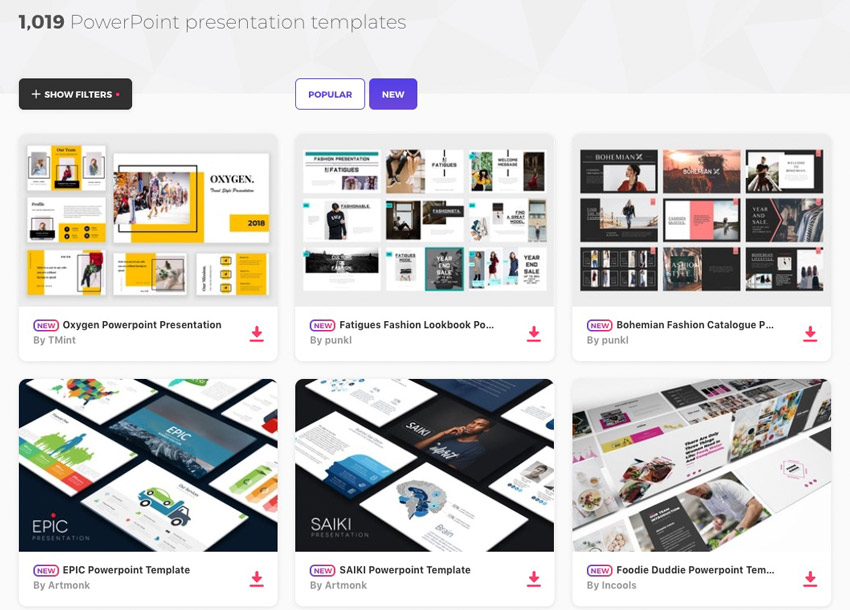
De belangrijkste voordelen van GraphicRiver (& Envato Market)
GraphicRiver is de topkeuze voor pay-as-you-go-marktplaatsen. Het is opmerkelijk hoeveel digitale middelen er in de bibliotheek te vinden zijn.
Wanneer je een enkel presentatiedeck sjabloon nodig hebt, ga dan naar GraphicRiver. Het is een snelle en efficiënte manier om de ontwerpen te krijgen die u nodig hebt voor een presentatie.
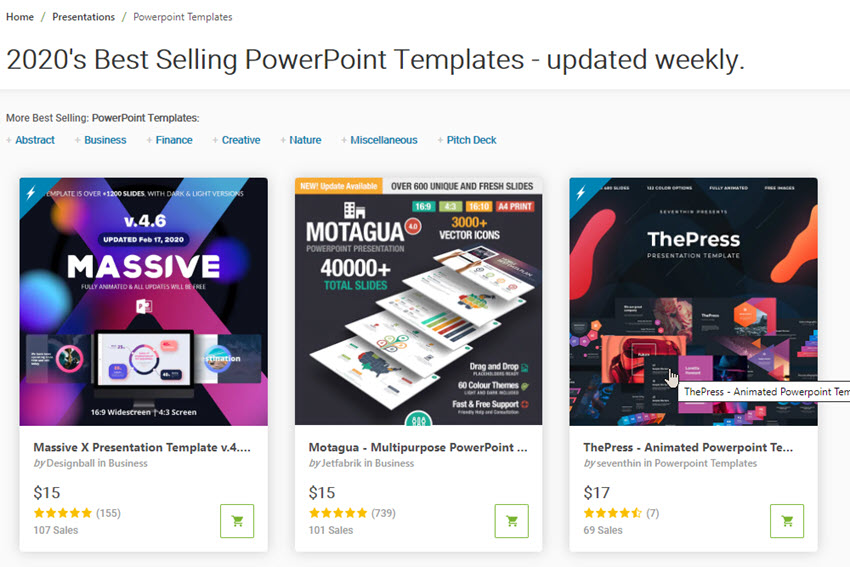
Jouw keuze (wat is goed voor jou?)
Voor bijna alle creatieven is Envato Elements de beste keuze. Vooral als je leert hoe je een diadeck maakt, is de vrijheid om te experimenteren onbetaalbaar.
Zelfs als je alleen de PowerPoint-presentatiesjablonen gebruikt, is het genoeg om een abonnement te rechtvaardigen. Het beste van alles is dat je de bestanden die je hebt gedownload kunt blijven gebruiken, zelfs als je besluit te stoppen met je abonnement op Elements, dankzij de licentieovereenkomsten. Meld je nu aan voor Envato Elements.
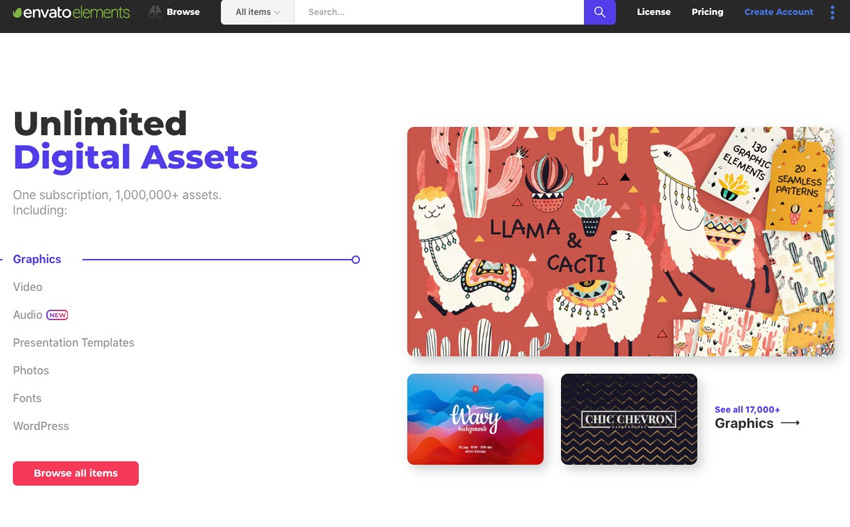
Of pak gewoon een enkele sjabloon voor een presentatiedeck op de Envato Market. Het is een kosteneffectieve manier om snel te beginnen.
Kijk eens naar deze top PowerPoint-diadeckthema’s die je kunt gebruiken om een voorsprong te nemen bij het ontwerpen van je presentatie:
-
 Microsoft PowerPoint25 Beste PowerPoint-sjablonen voor het ontwerpen van dia’s (PPT Downloads voor 2021)Andrew Childress
Microsoft PowerPoint25 Beste PowerPoint-sjablonen voor het ontwerpen van dia’s (PPT Downloads voor 2021)Andrew Childress
5 Top Presentation Deck Templates van Envato Elements (Voor 2020 Slides)
Envato Elements heeft duizenden presentation deck templates voor je klaarstaan. Hier zijn vijf topontwerpen die nu trending zijn:
Coftofee – PowerPoint-sjabloon

Wanneer je nadenkt over hoe je een diadeck maakt, loont het om na te denken over je boodschap. Een flexibel sjabloon is een goede keuze omdat het je veel creatieve kracht geeft. Coftofee biedt precies dat, met 150 dia’s en vijf aangepaste kleurenschema’s. Het enige wat u hoeft te doen, is uw eigen inhoud toevoegen.
Drove Creative – PowerPoint

denkt u dat het maken van een geweldig presentatiedeck een eeuwigheid duurt? Denk opnieuw. Drove Creative maakt het een fluitje van een cent, dankzij het krachtige gebruik van master-dia’s. Hiermee kun je in één stap bulkbewerkingen doorvoeren. Plus, je vindt een volledige set van vector iconen en resizable graphics overal.
Eenvoudig werken Presentatie

Of je nu een zakelijk of persoonlijk presentatiedeck maakt, veelzijdigheid is een must. Simple Work doet zijn naam eer aan, met 33 dia’s die in prachtige HD-resolutie zijn gemaakt. Je hoeft alleen maar inhoud naar de dia’s te slepen. Elke afbeelding kan volledig worden bewerkt, zodat u altijd de volledige creatieve controle hebt.
Station PowerPoint-presentatie

Wondert u erover hoe u een diadeck interessanter kunt maken? Station zit boordevol ideeën en ontwerpen waarmee u precies dat kunt doen. Elke dia heeft heldere kleuren. Er zijn grafieken en infographics die uw ideeën in een onvergetelijke stijl presenteren. Ook inbegrepen zijn kaarten en vector pictogrammensets.
Be PowerPoint Presentation Template

Be is een presentatiedeck gemaakt in een minimalistische stijl. Het helpt je inhoud echt op te laten vallen. Kies uit tientallen strakke lay-outs, inclusief afbeeldingen en apparaat-mock-ups. Het is snel en eenvoudig te bewerken, en zelfs het moeilijkste publiek zal onder de indruk zijn.
Lees meer over het gebruik van PowerPoint (handige tutorials op Envato Tuts+)
Deze PowerPoint-tutorial over een presentatiedeck bevat een aantal van mijn favoriete bronnen en tips voor het maken van een PowerPoint-diadeck. Er is nog veel meer te leren om je te helpen snel een diadeck op te bouwen dat je met vertrouwen aan een publiek kunt laten zien.
Kijk ook eens naar deze andere nuttige PowerPoint-tutorials om je meer te leren over het maken van effectieve presentaties:
-
 Microsoft PowerPointWat is Microsoft PowerPoint? +Hoe het te gebruiken voor presentaties (nu)Andrew Childress
Microsoft PowerPointWat is Microsoft PowerPoint? +Hoe het te gebruiken voor presentaties (nu)Andrew Childress -
 Microsoft PowerPointHoe maak ik geweldige PPT-dia-indelingen in Microsoft PowerPoint 2021Andrew Childress
Microsoft PowerPointHoe maak ik geweldige PPT-dia-indelingen in Microsoft PowerPoint 2021Andrew Childress
![]()
Grijp dit eBook over het maken van geweldige presentaties (gratis download)
Wij hebben de perfecte aanvulling op een professioneel PowerPoint-sjabloon, dat u zal helpen leren hoe u geweldige presentaties schrijft, ontwerpt en aflevert.
Download de complete gids voor het maken van goede presentaties nu GRATIS met een abonnement op de Tuts+ Business-nieuwsbrief. Zet uw ideeën om in een krachtige presentatie die uw publiek zal raken.
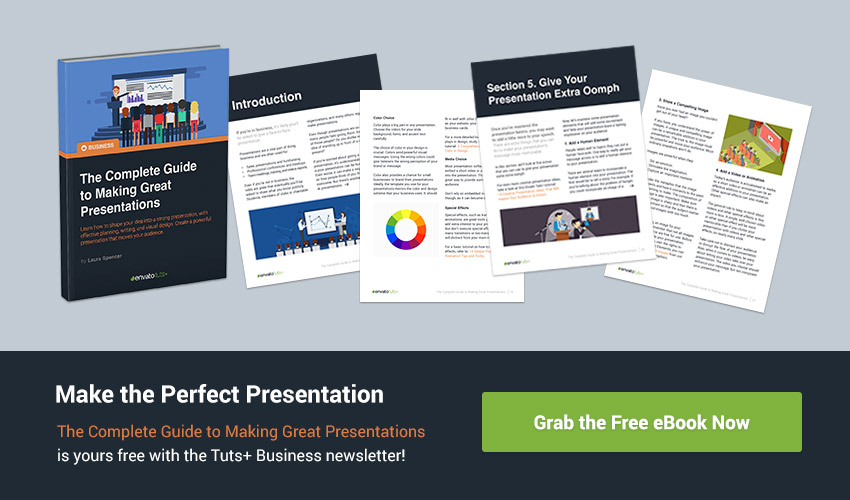
Nu is het moment! Ga uw eigen PowerPoint-diadeck maken
We hebben zojuist de vraag beantwoord: wat is een PowerPoint-diadeck? Als u aangepaste PowerPoint-dia-sjablonen van Envato Elements gebruikt om uw PowerPoint-presentatiedeck te maken, kunt u veel tijd besparen. Of blader door meer geweldige PPT-diadecksjablonen op GraphicRiver.
-
 Microsoft PowerPoint34 beste PowerPoint PPT-sjabloonontwerpen (voor 2021 presentaties)Sean Hodge
Microsoft PowerPoint34 beste PowerPoint PPT-sjabloonontwerpen (voor 2021 presentaties)Sean Hodge
Selecteer de PPT-sjablonen die u mooi vindt.
Hoe bouw jij je diadecks? Wat zijn uw favoriete tips om de tijd die u aan PowerPoint besteedt te beperken? Laat het me weten in het commentaargedeelte onder deze tutorial.
Editorial Note: Deze tutorial is oorspronkelijk gepubliceerd in juni van 2018. Het is uitgebreid bijgewerkt met nieuwe informatie en voorbeelden van diadecks – met speciale hulp van Andrew Childress.